win10四核cpu怎么全开 win10系统如何启用多核处理器
更新时间:2023-10-10 15:42:06作者:yang
win10四核cpu怎么全开,随着科技的不断进步,计算机的性能越来越强大,多核处理器作为其中的一项重要技术,可以同时处理多个任务,提高计算机的运行效率。而Win10系统作为目前广泛使用的操作系统之一,也支持多核处理器的全开。Win10系统如何启用多核处理器呢?在本文中我们将介绍Win10系统如何全开四核CPU,让你的计算机发挥出最佳性能。
具体步骤:
1.我们需要找到运行菜单,在Windows菜单里面找。或是直接在搜索里面输入“运行”,都是可以的。
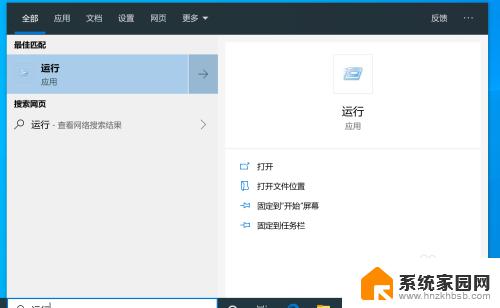
2.最近我是比较喜欢用win10自带的搜索功能,因为很快就能找到系统内的东西。点一下搜索到的。
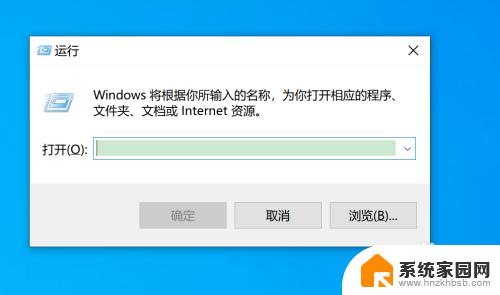
3.运行框就会弹出来,我们在弹出的运行框里面,输入“MSConfig”,这个命令。
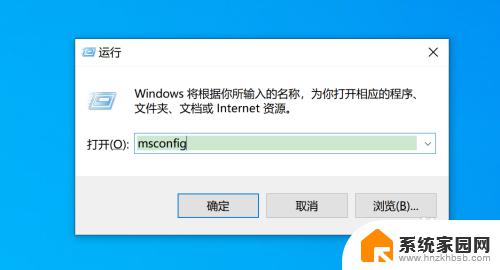
4.我们看到运行菜单里面,有如下列表,我们点一下里面的“引导”选项卡,如下所示。

5.我们在这里点一下“高级选型”,进入该菜单之后,我们就能看到有个“处理器个数”。

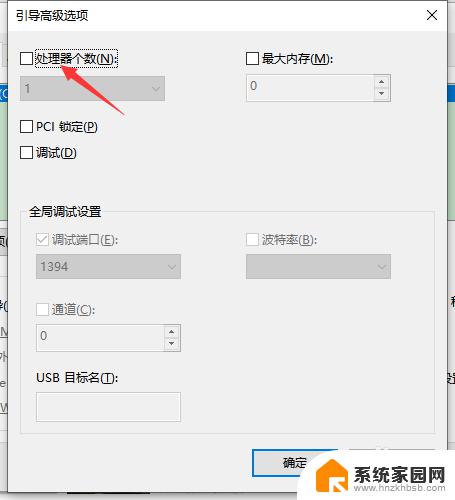
6.在这里,你就可以选择自己使用几个处理器了。里面有几个,就是你最高能开到几个内核。
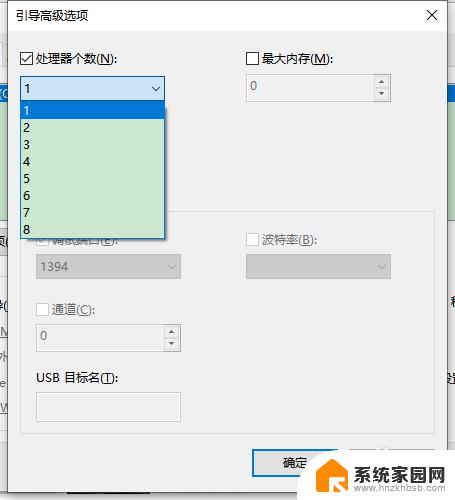
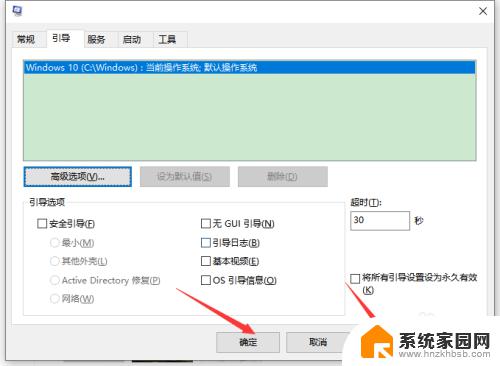
7.开完之后,我们就可以“确定”,退到主界面,再点“确定”和“应用”,就可以重启了。
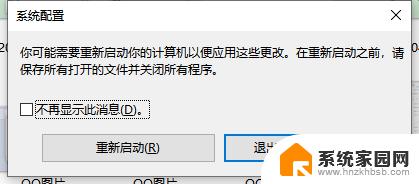
以上就是win10四核CPU如何全开的全部内容,如果您需要,您可以按照本文中的步骤进行操作,希望这篇文章对您有所帮助。
win10四核cpu怎么全开 win10系统如何启用多核处理器相关教程
- 双核 windows10 win10系统如何优化多核处理器性能
- cpu核数查看 Win10如何查看CPU核数和线程数
- cpu怎么看核数 Win10如何查看电脑的CPU核数
- cpu的核数怎么看 Win10查看CPU核数的方法
- win10系统怎么处理打开网页 win10系统打开网页黑屏处理方法
- win10怎么设置用核显 win10核显控制面板调节方法
- win10怎么给电脑增加浏览器内核 win10如何手动更新ie浏览器
- win10的系统管理器怎么打开 win10系统任务管理器打开方法
- win10 删除启动项 如何清理Windows10系统的多余开机引导项
- win10音频管理器在哪里打开 Win10系统如何打开音频管理器设置
- 电脑网络连上但是不能上网 Win10连接网络显示无法连接但能上网的解决方法
- win10无线网密码怎么看 Win10系统如何查看已连接WiFi密码
- win10开始屏幕图标点击没反应 电脑桌面图标点击无反应
- 蓝牙耳机如何配对电脑 win10笔记本电脑蓝牙耳机配对方法
- win10如何打开windows update 怎样设置win10自动更新功能
- 需要系统管理员权限才能删除 Win10删除文件需要管理员权限怎么办
win10系统教程推荐
- 1 win10和win7怎样共享文件夹 Win10局域网共享问题彻底解决方法
- 2 win10设置桌面图标显示 win10桌面图标显示不全
- 3 电脑怎么看fps值 Win10怎么打开游戏fps显示
- 4 笔记本电脑声音驱动 Win10声卡驱动丢失怎么办
- 5 windows查看激活时间 win10系统激活时间怎么看
- 6 点键盘出现各种窗口 如何解决Win10按键盘弹出意外窗口问题
- 7 电脑屏保在哪里调整 Win10屏保设置教程
- 8 电脑连接外部显示器设置 win10笔记本连接外置显示器方法
- 9 win10右键开始菜单没反应 win10开始按钮右键点击没有反应怎么修复
- 10 win10添加中文简体美式键盘 Win10中文输入法添加美式键盘步骤